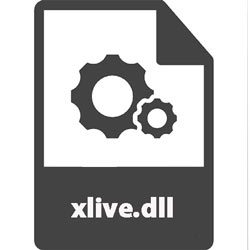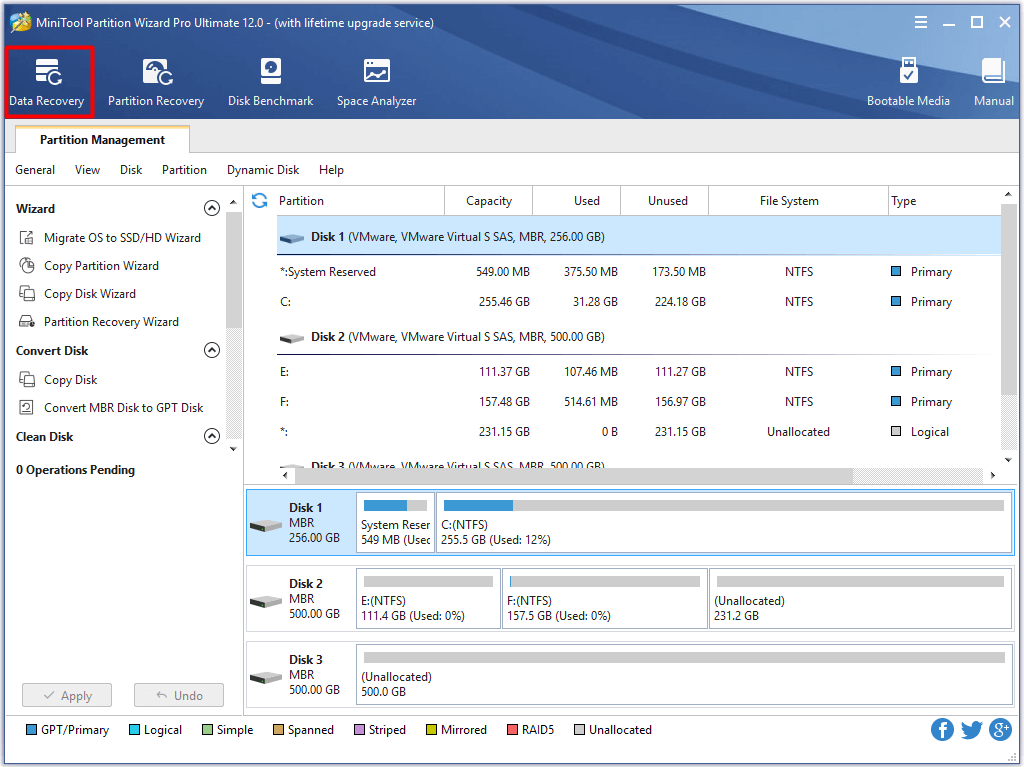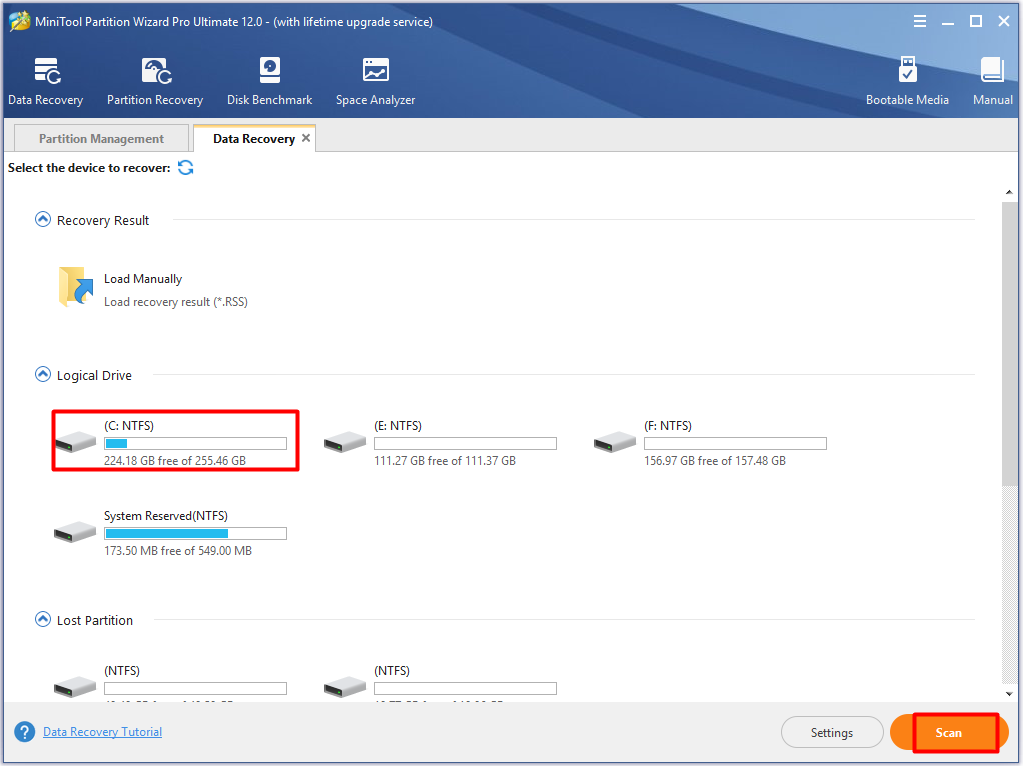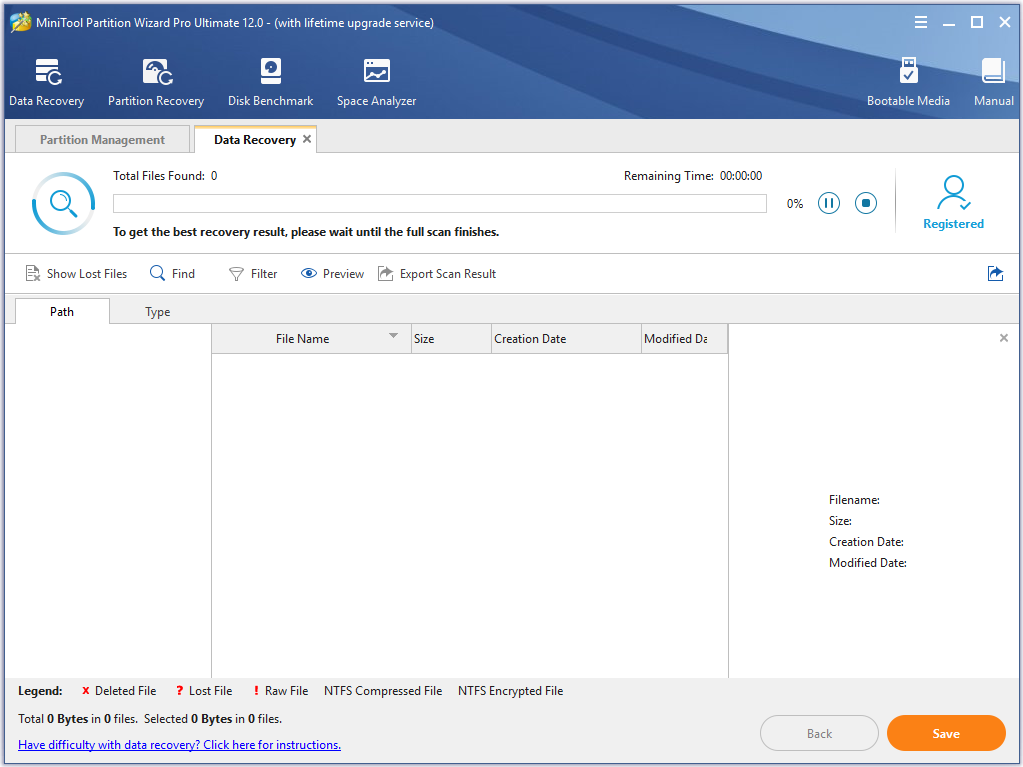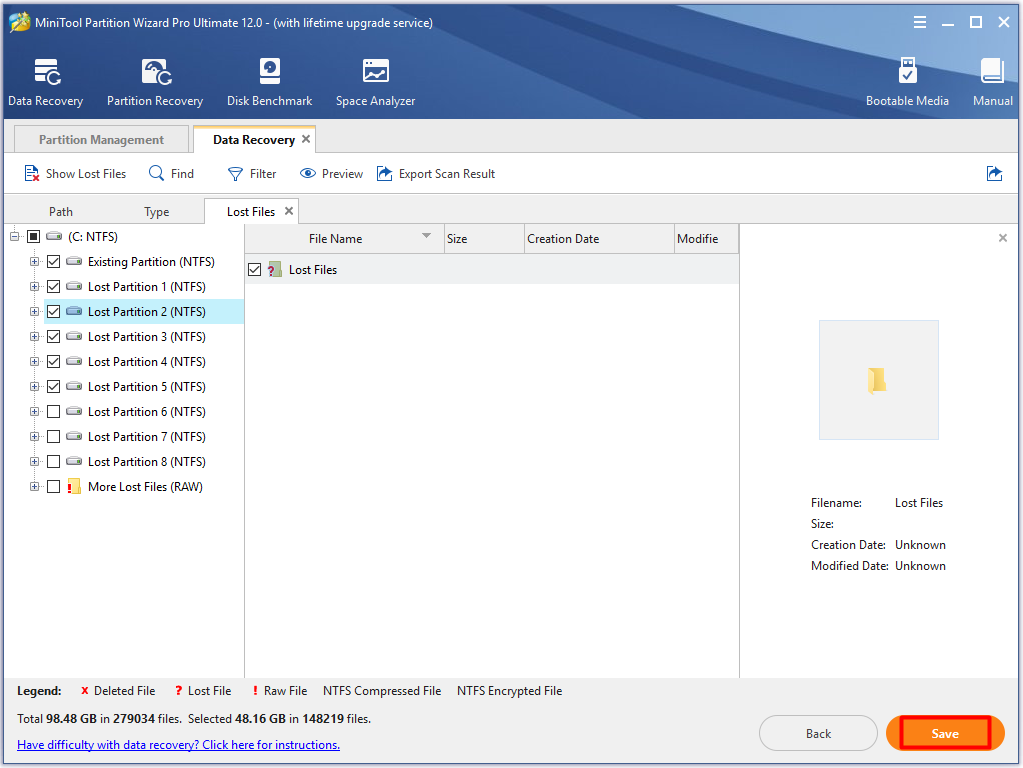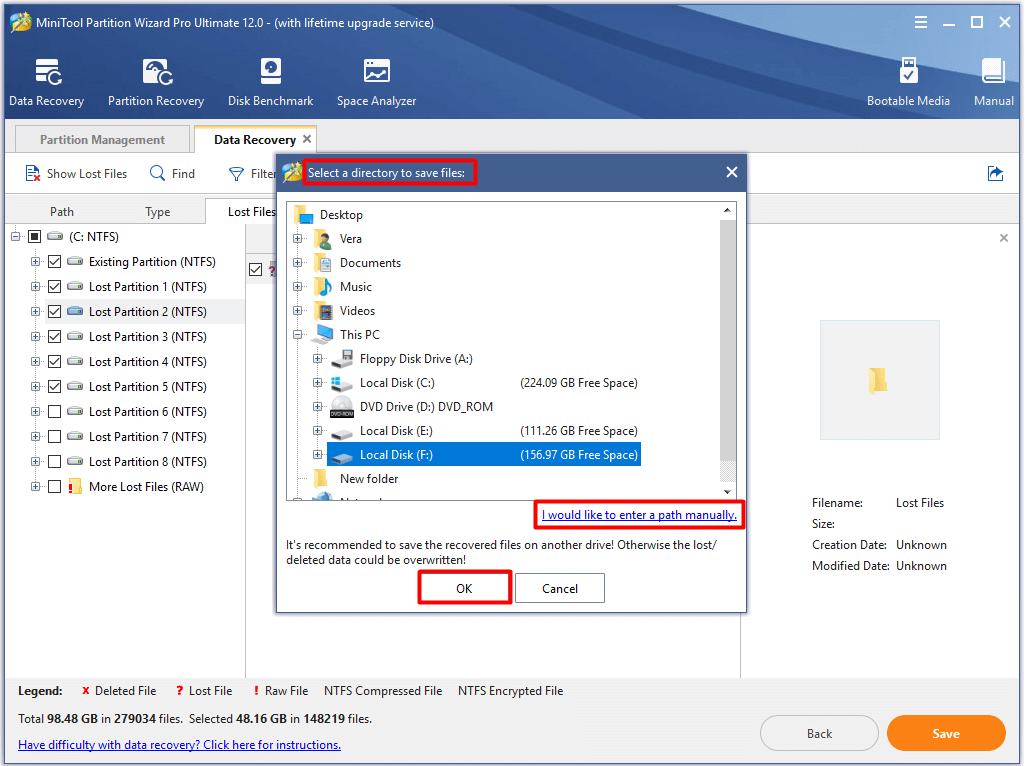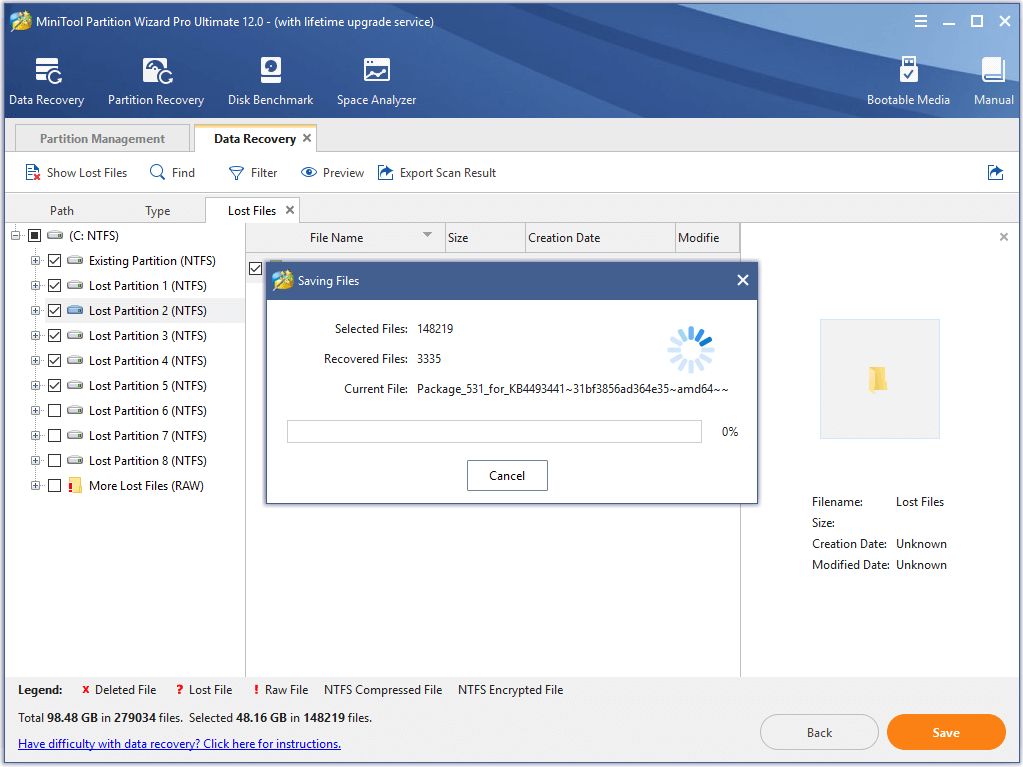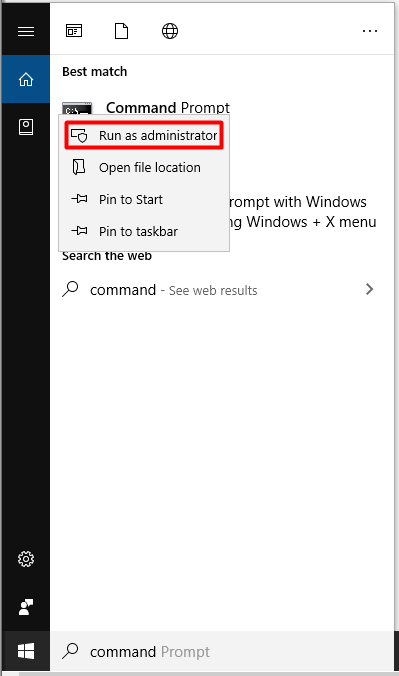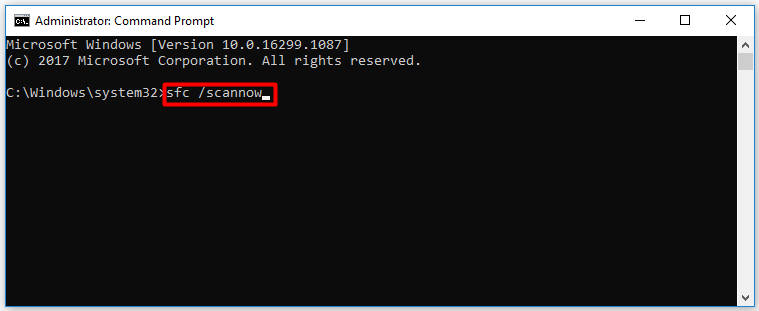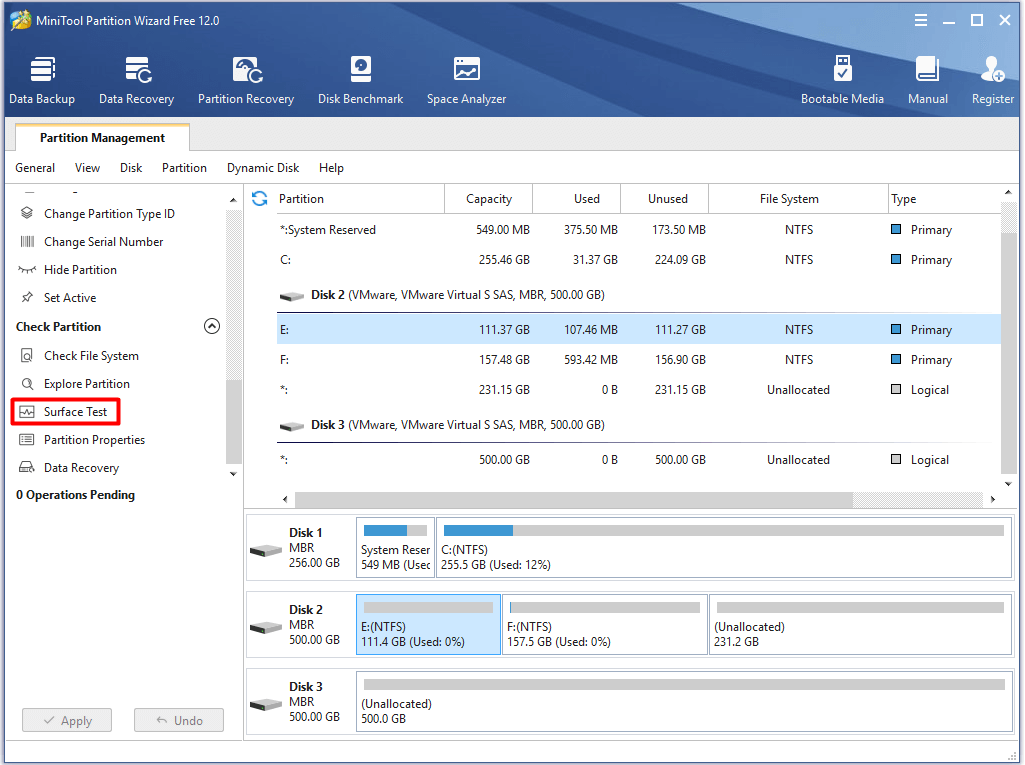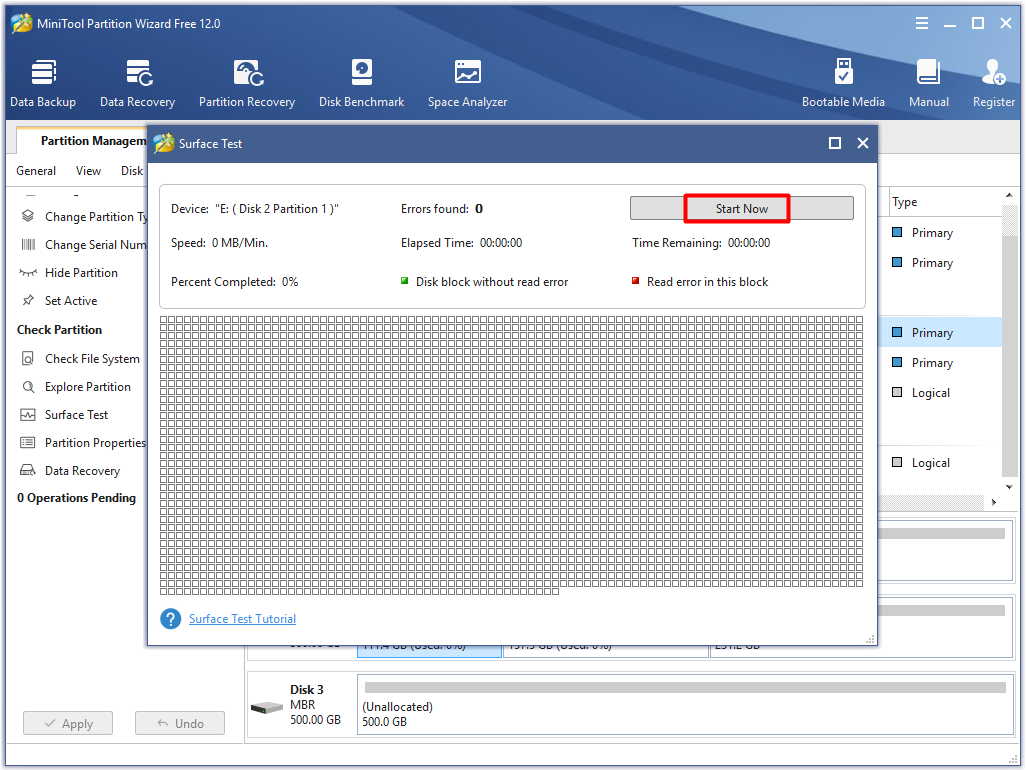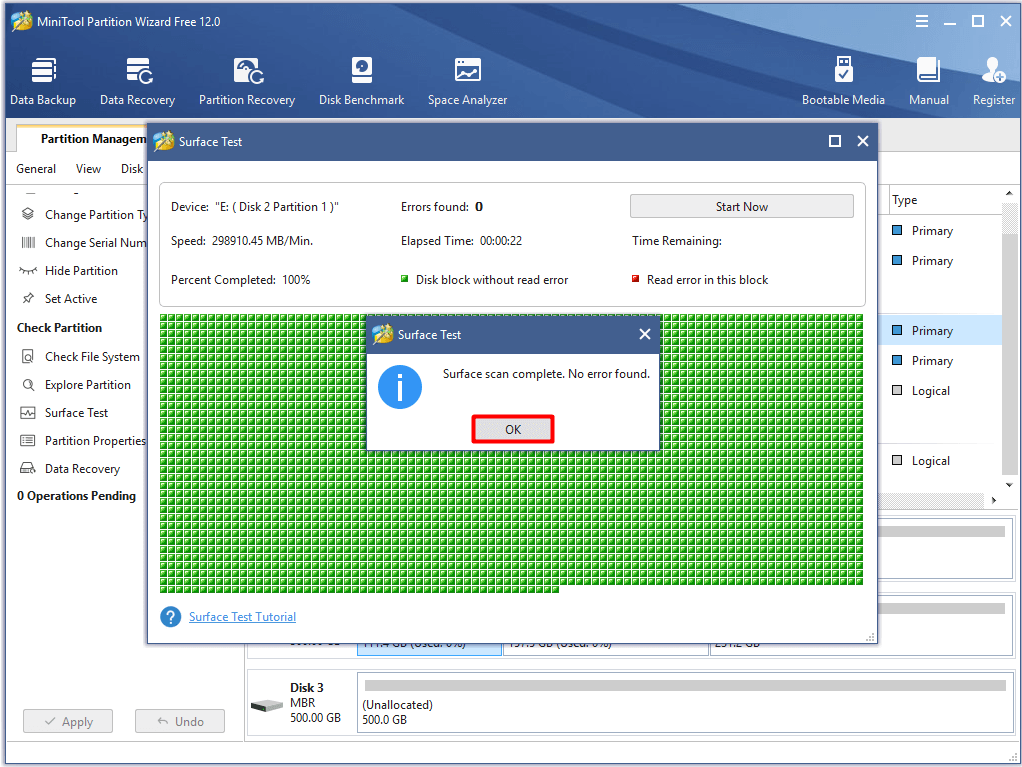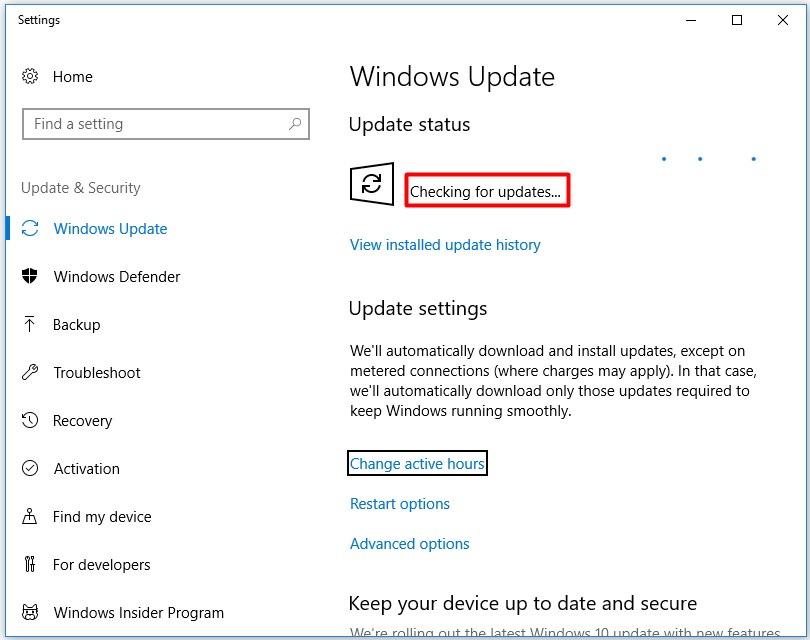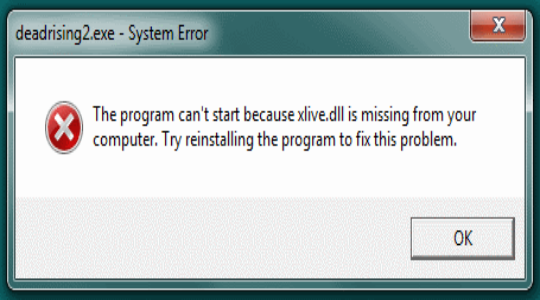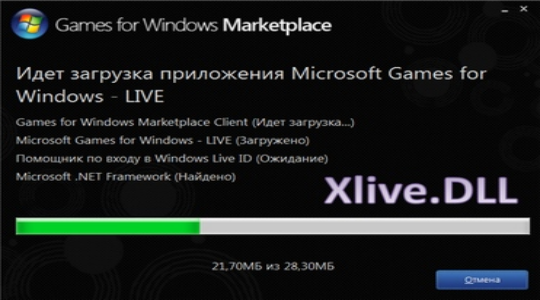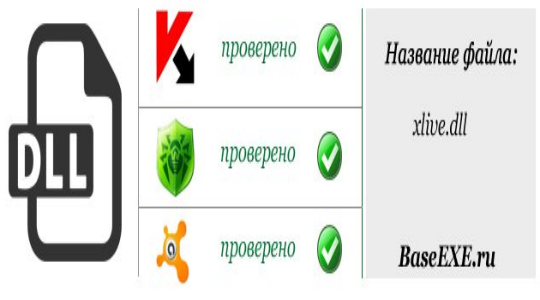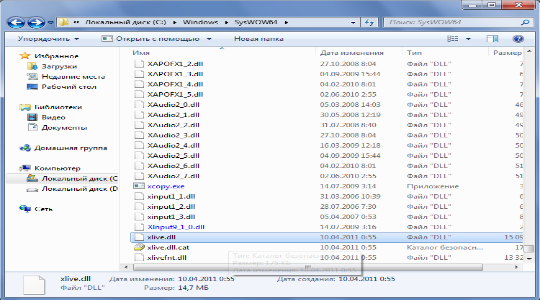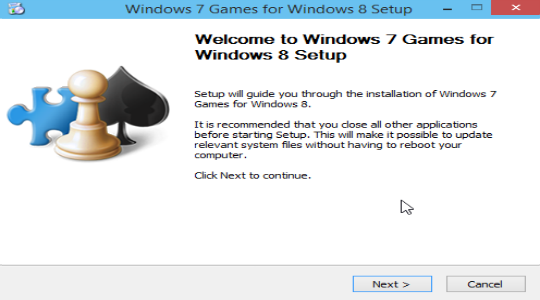Добрый день, друзья. Вы любите компьютерные игры? Тогда, я думаю, вы сталкивались с проблемой, когда после установки игры, вдруг появляется ошибка.
Как ясно из сообщения, в системе отсутствует один из файлов с расширением dll. Что это собственно за файл? Этот файл входит в комплекс «Games For Windows Live». Другими словами, он относится к системным файлам и, по разным причинам, сейчас xlive не найден системой. Что нужно в этом случае сделать? Разумеется, скачать xlive.dll для Windows.
Почему необходим файл xlive.dll
Xlive.dll является составной частью огромного каталога, нужного, чтобы организовывать онлайн игры. Программисты Microsoft разработали это приложение, чтобы геймеры могли общаться между собой на различных гаджетах, которые могут её поддерживать.
Данный файл нужен, чтобы синхронизировать данные игрока, такие как аккаунт, и устанавливать связь со специальными серверами игр. Если у вас он отсутствует, то игра не сможет обменяться информацией с необходимым ей сервером данных.
К таким играм относятся ГТА 4, Fallout 3, Gears of War, Dirt 2 — 3 и другие.
Откуда возникла ошибка?
К слову, подобная ошибка возникает не часто. Но, появляется она часто из-за того, что:
- Пользователь применил пиратскую программу, которую заблокировал ваш файрволл;
- Когда пользователь копировал нужный ему файл на ПК, произошел сбой Windows, погас свет, человек нечаянно выключил компьютер (или по глупости);
- Ваша система не смогла найти библиотеку с нужными файлами, так как файлы dll переместились в другое место (или один из файлов).
Иногда система советует удалить игру, и установить её заново. В таком случае, лучше последовать совету, выключив предварительно ваш антивирус с файрволлом. Кто знает, иногда поведения антивирусов непредсказуемы, и они часто принимают мирные программы за вредительское ПО.
Как переустановить файл xlive.dll
Есть два метода устранения этой проблемы:
Первый, нужно установить данный файл отдельно. Этот метод нужен тогда, когда по определённому стечению обстоятельств этот файл был удалён (повреждён) с компьютера.
Второй, провести новую установку пакета «Games For Windows Live». При этом, на ваш ПК установятся все отсутствующие файлы этой библиотеки. Также, если данный пакет имеется на системе, его необходимо деинсталлировать, и установить вновь.
Установка файла xlive.dll вручную
Метод первый. Мы установим один данный файл (а не всю базу). Вначале необходимо xlive.dll скачать для Windows.
Далее, распаковываем архив и помещаем файл в папочку. Отключаем антивирус с файволлом. Если их нет, мы отключим защитник Windows 10.
Я думаю, вы отлично знаете, какая разрядность у вашей системы (32 или 64 бит). Если нет, применим горячие клавиши Win + Pause/Break. В открывшемся окне мы видим, что у меня система 64-х битная.
Затем, нужно установить скаченный файл вместо, где он был. Куда именно мы будем его устанавливать, зависит от разрядности системы.
Например, у вас винда 64 битная. В этом случае, необходимо скопировать xlive.dll и установить его в папочку C:WindowssysWOW64. Если же разрядность вашей системы 32 бита, вставляем файл по адресу C:WindowsSystem32.
Также, после этого, желательно поместить файл в папочку с ГТА. К примеру, нас интересует игра ГТА. В этом случае, вставляем в папочку «GTA FIV».
Далее, необходимо, чтобы xlive.dll прошел регистрацию системы. Для регистрации файла в Windows, нажимаем Win+R для вызова команды «Выполнить». Затем, исходим из разрядности системы. Для 64 битной в строку вводим regsvr32 C:WindowssysWOW64 xlive.dll
Для 32 битной ОС regsvr32 C:WindowsSystem32 xlive.dll, после этого, перезагружаем Windows.
Также, зарегистрировать файл можно через командную строку. Для этого, в строчку поиска, рядом с кнопочкой «Пуск», вводим «ко..», или cmd, выбираем данную утилиту вверху, кликнем по ней правой клавишей мышки, и нажмем «Запуск от имени администратора».
В открывшееся окно, при 64 битной версии, вводим:
regsvr32.exe C:WindowssysWOW64xlive.dll
При 32 бит regsvr32.exe C:WindowsSystem32xlive.dll
Нажимаем «Ввод». Производим перезагрузку компьютера.
Далее, необходимо проверить, запускается игра, или нет? Допустим, не запускается. Тогда, применим следующий метод.
Устанавливаем весь пакет
Необходимо скачать пакет. Затем, устанавливаем данный дистрибутив.
Установка проходит буквально секунды.
Завершив её, файл попадёт в нужное место в системе, и ошибка исчезнет. Отличие этого способа от предыдущего в том, что в нём нет необходимости регистрировать файл. Далее, запускаем игру и наслаждаемся самой игрой. Успехов!
Видео файл xlive.dll не найден как решить проблему?
С уважением, Андрей Зимин 11.07.2022
Понравилась статья? Поделитесь с друзьями!
Для поддержки определенных современных игр понадобится файл xlive dll скачать для Windows 7, 10, который по умолчанию является составной частью комплекса «Games For Windows Live». Указанный набор библиотек поставляется в комплекте с операционной системой, но иногда происходит сбой, в результате чего пользователи видят ошибку – «Файл не найден, отсутствует». Подобное случается очень часто при попытке запуска гоночных симуляторов DIRT 2, шутера Lost Planet, Bulletstorm, Warhammer, героического экшена Batman Arkham City, Dawn of War, Fallout 3, GTA 4 в режиме онлайн.
Зачем нужен xlive.dll?
Указанный элемент необходим для синхронизации пользовательских данных, установления связи с игровыми серверами. То есть, без него установленная на ПК программа-клиент не сможет обмениваться данными (отправлять/получать) с отдаленными хранилищами информации.
Ошибка отсутствующего объекта возникает крайне редко в процессе активации приложения по следующим причинам:
- При копировании файлов на компьютер произошел системный сбой, или же операция была прервана пользователем;
- Вы использовали нелицензионное ПО, которое было заблокировано антивирусным софтом, фаэрволом;
- Windows 10 (или другая версия) не может обнаружить динамическую библиотеку в нужном местоположении, поскольку ДЛЛ была помещена не в то место.
Если в окне с ошибкой предлагается переустановить проблемную игру, то можете попробовать это решение. Только предварительно рекомендую отключить защитное ПО (как стороннее, так и встроенное – Смарт Скрин, Дефендер).
Так вы застрахуетесь от непредсказуемого поведения antivirus-а, который может заблокировать/поместить в карантин/изолировать критически важный файл.
Как xlive.dll обновить автоматически?
Существует несколько способов решить проблему, но сразу советую начинать с официального, который не требует поиска отдельно взятого файла в ручном режиме. Достаточно бесплатно загрузить с сайта Майкрософт лицензионный инсталлятор Games for Windows.
В Вашем распоряжении окажется один файл с расширением «exe», его необходимо открыть, следовать подсказкам на экране для установки пакета.
На последнем шаге нажимаем по кнопке «Закрыть» (не «Запустить»). После чего обязательно перезапускаем ПК и проверяем работоспособность игры.
Как скачать xlive dll x64 для Windows 10 вручную?
К сожалению, ситуация в современном мире сложилась таким образом, что многие пользователи не могут покупать лицензионные версии игр. Им на помощь приходят торрент-трекеры, где выкладываются все новинки, практически сразу же после официального релиза.
Но порой авторы репаков создают «кривые» сборки, в которых отсутствуют те или иные динамические библиотеки. В таких случаях не всегда срабатывает вышеописанный метод, и приходиться выполнять манипуляции вручную.
DLL-Помощник
- В первую очередь, стоит отыскать проверенный, надежный ресурс, откуда скачать программу xlive dll. Не стоит доверять первому попавшемуся, иначе реально подцепить вирус на ПК. Рекомендую загружать отсюда (лично проверял работоспособность и безопасность):
xlive.dll
- Архив ZIP распаковываем в любую папку. Внутри найдете Икс-лив ДЛЛ;
- Его копируем, выделив и нажав на клавиатуре Ctrl + C ;
- Далее следует узнать, какой разрядности система Виндовс на вашем компе. Для этого используем сочетание Win + Pause , смотрим в открывшемся окне нужную информацию:
- Если у Вас ОС 64 bit (x64), то скопированный файл вставляем в каталоги, расположенные по пути:
C | Windows | System32
- Для разрядности 32 бит (x86) кидаем библиотеку только в директорию Систем32 (путь указан выше);
- В большинстве случаев следует еще поместить DLL в папку с игрой ГТА 4 (или другую), где расположен файл запуска формата «exe»;
- Перезагружаем ноутбук, проверяем – нормально ли всё работает. Вдруг неисправность осталась, тогда стоит дополнительно зарегистрировать новую динамическую библиотеку. Для этого жмем Win + R , чтобы вызвать окно «Выполнить», и вводим одну из команд (в зависимости от папки, в которую устанавливали Икс-Лив:
regsvr32 C:WindowsSysWOW64 Xlive.dll
regsvr32 C:WindowsSystem32 Xlive.dll
Вот пример, но для другого файла (суть та же):
Обязательно вводите так, как показано в инструкции, иначе на экране отобразится системная ошибка. Также уведомление может появиться и в тех ситуациях, когда версия регистрируемого элемента не совместима с редакцией Виндовс.
Теперь знаете, как xlive dll скачать для Windows 7, 10 бесплатно отдельно или же в комплекте с другими нужными библиотеками.
Скачать сейчас
Ваша операционная система:
Как исправить ошибку Xlive.dll?
Прежде всего, стоит понять, почему xlive.dll файл отсутствует и почему возникают xlive.dll ошибки. Широко распространены ситуации, когда программное обеспечение не работает из-за недостатков в .dll-файлах.
What is a DLL file, and why you receive DLL errors?
DLL (Dynamic-Link Libraries) — это общие библиотеки в Microsoft Windows, реализованные корпорацией Microsoft. Файлы DLL не менее важны, чем файлы с расширением EXE, а реализовать DLL-архивы без утилит с расширением .exe просто невозможно.:
Когда появляется отсутствующая ошибка Xlive.dll?
Если вы видите эти сообщения, то у вас проблемы с Xlive.dll:
- Программа не запускается, потому что Xlive.dll отсутствует на вашем компьютере.
- Xlive.dll пропала.
- Xlive.dll не найдена.
- Xlive.dll пропала с вашего компьютера. Попробуйте переустановить программу, чтобы исправить эту проблему.
- «Это приложение не запустилось из-за того, что Xlive.dll не была найдена. Переустановка приложения может исправить эту проблему.»
Но что делать, когда возникают проблемы при запуске программы? В данном случае проблема с Xlive.dll. Вот несколько способов быстро и навсегда устранить эту ошибку.:
метод 1: Скачать Xlive.dll и установить вручную
Прежде всего, вам нужно скачать Xlive.dll на ПК с нашего сайта.
- Скопируйте файл в директорию установки программы после того, как он пропустит DLL-файл.
- Или переместить файл DLL в директорию вашей системы (C:WindowsSystem32, и на 64 бита в C:WindowsSysWOW64).
- Теперь нужно перезагрузить компьютер.
Если этот метод не помогает и вы видите такие сообщения — «xlive.dll Missing» или «xlive.dll Not Found,» перейдите к следующему шагу.
Xlive.dll Версии
Версия
биты
Компания
Язык
Размер
3.5.92.0
32 bit
Microsoft Corporation
U.S. English
14.74 MB
Версия
биты
Компания
Язык
Размер
3.5.88.0
32 bit
Microsoft Corporation
U.S. English
10.3 MB
Версия
биты
Компания
Язык
Размер
3.1.99.0
32 bit
Microsoft Corporation
U.S. English
14.69 MB
Версия
биты
Компания
Язык
Размер
3.0.19.0
32 bit
Microsoft Corporation
U.S. English
11.11 MB
Версия
биты
Компания
Язык
Размер
2.0.687.0
32 bit
Microsoft Corporation
U.S. English
13.65 MB
метод 2: Исправление Xlive.dll автоматически с помощью инструмента для исправления ошибок
Как показывает практика, ошибка вызвана непреднамеренным удалением файла Xlive.dll, что приводит к аварийному завершению работы приложений. Вредоносные программы и заражения ими приводят к тому, что Xlive.dll вместе с остальными системными файлами становится поврежденной.
Вы можете исправить Xlive.dll автоматически с помощью инструмента для исправления ошибок! Такое устройство предназначено для восстановления поврежденных/удаленных файлов в папках Windows. Установите его, запустите, и программа автоматически исправит ваши Xlive.dll проблемы.
Если этот метод не помогает, переходите к следующему шагу.
метод
3: Установка или переустановка пакета Microsoft Visual C ++ Redistributable Package
Ошибка Xlive.dll также может появиться из-за пакета Microsoft Visual C++ Redistribtable Package. Необходимо проверить наличие обновлений и переустановить программное обеспечение. Для этого воспользуйтесь поиском Windows Updates. Найдя пакет Microsoft Visual C++ Redistributable Package, вы можете обновить его или удалить устаревшую версию и переустановить программу.
- Нажмите клавишу с логотипом Windows на клавиатуре — выберите Панель управления — просмотрите категории — нажмите на кнопку Uninstall.
- Проверить версию Microsoft Visual C++ Redistributable — удалить старую версию.
- Повторить деинсталляцию с остальной частью Microsoft Visual C++ Redistributable.
- Вы можете установить с официального сайта Microsoft третью версию редистрибутива 2015 года Visual C++ Redistribtable.
- После загрузки установочного файла запустите его и установите на свой ПК.
- Перезагрузите компьютер после успешной установки.
Если этот метод не помогает, перейдите к следующему шагу.
метод
4: Переустановить программу
Как только конкретная программа начинает давать сбой из-за отсутствия .DLL файла, переустановите программу так, чтобы проблема была безопасно решена.
Если этот метод не помогает, перейдите к следующему шагу.
метод
5: Сканируйте систему на наличие вредоносного ПО и вирусов
System File Checker (SFC) — утилита в Windows, позволяющая пользователям сканировать системные файлы Windows на наличие повреждений и восстанавливать их. Данное руководство описывает, как запустить утилиту System File Checker (SFC.exe) для сканирования системных файлов и восстановления отсутствующих или поврежденных системных файлов (включая файлы .DLL). Если файл Windows Resource Protection (WRP) отсутствует или поврежден, Windows может вести себя не так, как ожидалось. Например, некоторые функции Windows могут не работать или Windows может выйти из строя. Опция «sfc scannow» является одним из нескольких специальных переключателей, доступных с помощью команды sfc, команды командной строки, используемой для запуска System File Checker. Чтобы запустить её, сначала откройте командную строку, введя «командную строку» в поле «Поиск», щелкните правой кнопкой мыши на «Командная строка», а затем выберите «Запустить от имени администратора» из выпадающего меню, чтобы запустить командную строку с правами администратора. Вы должны запустить повышенную командную строку, чтобы иметь возможность выполнить сканирование SFC.
- Запустите полное сканирование системы за счет антивирусной программы. Не полагайтесь только на Windows Defender. Лучше выбирать дополнительные антивирусные программы параллельно.
- После обнаружения угрозы необходимо переустановить программу, отображающую данное уведомление. В большинстве случаев, необходимо переустановить программу так, чтобы проблема сразу же исчезла.
- Попробуйте выполнить восстановление при запуске системы, если все вышеперечисленные шаги не помогают.
- В крайнем случае переустановите операционную систему Windows.
В окне командной строки введите «sfc /scannow» и нажмите Enter на клавиатуре для выполнения этой команды. Программа System File Checker запустится и должна занять некоторое время (около 15 минут). Подождите, пока процесс сканирования завершится, и перезагрузите компьютер, чтобы убедиться, что вы все еще получаете ошибку «Программа не может запуститься из-за ошибки Xlive.dll отсутствует на вашем компьютере.
метод 6: Использовать очиститель реестра
Registry Cleaner — мощная утилита, которая может очищать ненужные файлы, исправлять проблемы реестра, выяснять причины медленной работы ПК и устранять их. Программа идеально подходит для работы на ПК. Люди с правами администратора могут быстро сканировать и затем очищать реестр.
- Загрузите приложение в операционную систему Windows.
- Теперь установите программу и запустите ее. Утилита автоматически очистит и исправит проблемные места на вашем компьютере.
Если этот метод не помогает, переходите к следующему шагу.
Frequently Asked Questions (FAQ)
QКакая последняя версия файла xlive.dll?
A3.5.92.0 — последняя версия xlive.dll, доступная для скачивания
QКуда мне поместить xlive.dll файлы в Windows 10?
Axlive.dll должны быть расположены в системной папке Windows
QКак установить отсутствующую xlive.dll
AПроще всего использовать инструмент для исправления ошибок dll
If a game or program cannot find the required DLL file in its operation, it won’t start. That is because every program or application, especially a game, requires an existing DLL for its execution. Here, MiniTool will show you some methods to fix xlive.dll missing issue.
About Xlive.dll Missing Error
When talking about xlive.dll errors, you may raise a question — what is xlive.dll? It is a DLL (Dynamic Link Library) file, which is developed by Microsoft. It is one sort of crucial system files in Windows operating system. Xlive.dll includes a set of procedures and driver functions that can be applied by Windows.
Xlive.dll plays a part in running Windows Games too. It is an important component, which can ensure your Windows programs run normally. Therefore, if it is damaged, corrupted or missing, it might have negative impact on associated software. For instance, you might unable to play some of Microsoft games on Windows 8/10.
At the same time, you will receive the following error messages.
- The program can’t start because xlive.dll is missing from your computer. Try reinstalling the program to fix this problem.
- Xlive.dll is missing.
- Xlive.dll error loading.
- Xlive.dll was not found.
- Xlive.dll could not be located.
- Xlive.dll access violation.
- Cannot find xlive.dll.
The xlive.dll not found error can happen while playing certain games, using or installing particular programs. It will also occur when you are booting, turning off or even installing Windows.
The error can happen to any operating system of Microsoft including Windows 10/8/7, Windows Vista, Windows XP and Windows 2000. There are multiple reasons for the xlive.dll missing issue, including faulty Windows Registry, malicious software, faulty applications.
The error messages related to the xlive.dll Windows 10 file may indicate that the file has been damaged, deleted, and incorrectly installed by accident. No matter for what reason, you can utilize some methods to fix the issue.
Fix 1: Download Microsoft Games for Windows
If the xlive.dll is missing, you can download and install Games for Live to solve the issue. That is because this application contains the necessary files. There are many third-party websites allowing you to download xlive.dll, but they aren’t so reliable and trustable. Therefore, you should be careful.
You can directly download Games for Live from Microsoft’s website. After that, follow these steps to install it.
Tip: The package that you are downloading is a web installer, which means it will download the contents from the Internet as it installs. Hence, make sure that you disable any third-party antivirus software like CCleaner.
Step 1: Right click the installation file and select Run as administration from the pop-up menu.
Step 2: Then follow the on-screen instruction to finish the installation process.
After the application is installed, the xlive.dll is missing issue should be solved and your games can run normally. Some users said that they had to copy the xlive.dll from C:WindowsSysWOW64 to C:WindowsSystem32 directory to address the issue. If you don’t fix the error after installing Games for Live, you can have a try.
Fix 2: Reinstall the Program That Requires the Xlive.dll
As the error message “The program can’t start because xlive.dll is missing from your computer. Try reinstalling the program to fix this problem.” implies, you are able to reinstall the program to solve the issue.
There are many DLL files, but each of them has its own feature in every program or game. If the xlive.dll missing issue occurs to you, just reinstall the program that requires the xlive.dll.
Fix 3: Recover Xlive.dll File
As you know, xlive.dll errors can be caused by the deletion, damage, incorrect installation of xlive.dll file. In this case, you need to recover the xlive.dll file. If the file is just deleted by accident, you can restore it from Recycle Bin. However, if you have emptied the Recycle Bin, you have to utilize a professional data recovery tool to recover.
Here, MiniTool Partition Wizard is strongly recommended. It is powerful enough to help you extend partition, format hard drive, copy disk, wipe disk, etc. The Data Recovery feature of this magic software enables you to recover missing data in a few clicks. Therefore, don’t hesitate to download this brilliant software.
Tip: Here, you are required to use MiniTool Partition Wizard Pro Ultimate Edition or more advanced editions to recover your data
Buy Now
If you have already installed and registered MiniTool Partition Wizard Pro Ultimate, please launch it to enter its main interface and follow the steps below to find back your missing data.
Step 1: Click on Data Recovery feature on the top of the main page.
Step 2: After selecting the drive that your missing file is located on, click on Scan to begin the operation.
Step 3: After that, the program will immediately scan the target drive automatically. You can view the scan progress.
Step 4: After the scan process finishes, find the lost file and click Save.
Step 5: You can select a directory from the provided destinations. Of course, you can also click I would like to enter a path manually to decide the location for your missing files. After that, click OK to save the changes.
Tip: You’d better not choose the location that the missing data is placed on before. If so, the lost/deleted data will be overwritten.
Step 6: Then the program will save the recovered data automatically. You just need to wait patiently until the process finishes.
Fix 4: Scan PC for Malware
Missing DLL files usually is a sign of malware infection. Hence, if xlive.dll is missing from your computer, it is likely that your PC has been infected. You can scan PC for malware to repair the xlive.dll error.
In addition to Windows built-in antivirus programs (Firewall and Windows Defender), there is various antivirus software on the market. So, you can pick one randomly to scan your computer. After scanning your computer and removing malicious software and virus, check if the xlive.dll not found issue is resolved.
Fix 5: Perform a System Restore
If xlive.dll errors happen, you are able to solve the problem by conducting a system restore. If you are doubt about the change to an important file or configuration is the cause of the xlive.dll missing issue, it is useful. By doing so, your Windows will be rolled back to previous state without xlive.dll issue.
Fix 6: Run System File Checker
Sometimes xlive.dll missing is because of file corruption. System File Checker (SFC) is a Windows built-in utility that can help you fix system file corruption. Here are specific steps.
Step 1: Type command prompt in the search box, and right click Command Prompt and choose Run as administrator in the pop-up menu.
Step 2: In the prompt window, type sfc /scannow and hit Enter to execute the operation. Then you need to wait for the finish of scanning process.
If sfc scannow not working, you can fix it or try other alternatives to solve the xlive.dll not found issue.
Fix 7: Check RAM and Hard Drive
If there are some issues with your RAM or hard drive, the xlive.dll missing error can also happen to you. Therefore, when you encounter the error, check your RAM and hard drive for errors. To get more detailed steps for testing Random Access Memory for problems, you can refer to this post: 4 ways to Open Windows Memory Diagnostic to Check Memory.
As for testing hard drive for errors, you can utilize partition management expert MiniTool Partition Wizard. With this software, you are able to check whether there are bad sectors on your hard drive in a few clicks. If you have downloaded and installed it, please follow the steps below.
Free Download
Step 1: After clicking the target drive, click on the Surface Test feature in the left action panel.
Step 2: In the pop-up window, click Start Now button to begin the scan process.
Step 3: After a while, you will get the scan result. If you get the following notice, it indicates that there’s no error on your hard drive. If there are red blocks in the scan result, it implies that there are some bad sectors on your hard drive.
Fix 8: Repair Windows Registry Editor
Windows Registry Editor has many settings including plenty of DLL files & their locations, which are required by all Microsoft games. If you reinstall the game, there probably are many remaining references and settings, which can prevent your computer from running normally.
Registry Cleaner scans the registry database and repairs any damaged or corrupted settings in it. By doing so, your computer can run more quickly and smoothly. One of the benefits of using these tools on your system is that they can repair many DLLs like xlive.dll.
Fix 9: Install the Latest Updates
Alternatively, you can fix the xlive.dll is missing issue by installing the latest Windows updates. As you know, Microsoft often releases updates that can fix some errors in previous versions. So, you can have a try as well.
Here’s how to do.
Step 1: Open the Settings by pressing Win and I keys.
Step 2: Go to the Updates & Security section, click on Check for updates button on the right side of the page. Then Windows will check for updates for you.
If there are any available updates, Windows will download and install them in the background. After the updates are installed, check if the xlive.dll not found issue is fixed.
I solved the xlive.dll is missing issue with the methods given by MiniTool. Here are 9 fixes to choose from. Are you bothered by xlive.dll missing issue? Read this post. Click to Tweet
Conclusion
Are you still seeking methods to fix the xlive.dll is missing Windows 10 issue? This post offers you 9 available fixes to address the issue. You are able to pick one from them to release yourself from the dilemma.
If you have any new thoughts or ideas to the xlive.dll is missing Windows 10 issue, please share with us in the comment area. If you have any doubt about MiniTool software, you can tell us by writing an email via [email protected].
If a game or program cannot find the required DLL file in its operation, it won’t start. That is because every program or application, especially a game, requires an existing DLL for its execution. Here, MiniTool will show you some methods to fix xlive.dll missing issue.
About Xlive.dll Missing Error
When talking about xlive.dll errors, you may raise a question — what is xlive.dll? It is a DLL (Dynamic Link Library) file, which is developed by Microsoft. It is one sort of crucial system files in Windows operating system. Xlive.dll includes a set of procedures and driver functions that can be applied by Windows.
Xlive.dll plays a part in running Windows Games too. It is an important component, which can ensure your Windows programs run normally. Therefore, if it is damaged, corrupted or missing, it might have negative impact on associated software. For instance, you might unable to play some of Microsoft games on Windows 8/10.
At the same time, you will receive the following error messages.
- The program can’t start because xlive.dll is missing from your computer. Try reinstalling the program to fix this problem.
- Xlive.dll is missing.
- Xlive.dll error loading.
- Xlive.dll was not found.
- Xlive.dll could not be located.
- Xlive.dll access violation.
- Cannot find xlive.dll.
The xlive.dll not found error can happen while playing certain games, using or installing particular programs. It will also occur when you are booting, turning off or even installing Windows.
The error can happen to any operating system of Microsoft including Windows 10/8/7, Windows Vista, Windows XP and Windows 2000. There are multiple reasons for the xlive.dll missing issue, including faulty Windows Registry, malicious software, faulty applications.
The error messages related to the xlive.dll Windows 10 file may indicate that the file has been damaged, deleted, and incorrectly installed by accident. No matter for what reason, you can utilize some methods to fix the issue.
Fix 1: Download Microsoft Games for Windows
If the xlive.dll is missing, you can download and install Games for Live to solve the issue. That is because this application contains the necessary files. There are many third-party websites allowing you to download xlive.dll, but they aren’t so reliable and trustable. Therefore, you should be careful.
You can directly download Games for Live from Microsoft’s website. After that, follow these steps to install it.
Tip: The package that you are downloading is a web installer, which means it will download the contents from the Internet as it installs. Hence, make sure that you disable any third-party antivirus software like CCleaner.
Step 1: Right click the installation file and select Run as administration from the pop-up menu.
Step 2: Then follow the on-screen instruction to finish the installation process.
After the application is installed, the xlive.dll is missing issue should be solved and your games can run normally. Some users said that they had to copy the xlive.dll from C:WindowsSysWOW64 to C:WindowsSystem32 directory to address the issue. If you don’t fix the error after installing Games for Live, you can have a try.
Fix 2: Reinstall the Program That Requires the Xlive.dll
As the error message “The program can’t start because xlive.dll is missing from your computer. Try reinstalling the program to fix this problem.” implies, you are able to reinstall the program to solve the issue.
There are many DLL files, but each of them has its own feature in every program or game. If the xlive.dll missing issue occurs to you, just reinstall the program that requires the xlive.dll.
Fix 3: Recover Xlive.dll File
As you know, xlive.dll errors can be caused by the deletion, damage, incorrect installation of xlive.dll file. In this case, you need to recover the xlive.dll file. If the file is just deleted by accident, you can restore it from Recycle Bin. However, if you have emptied the Recycle Bin, you have to utilize a professional data recovery tool to recover.
Here, MiniTool Partition Wizard is strongly recommended. It is powerful enough to help you extend partition, format hard drive, copy disk, wipe disk, etc. The Data Recovery feature of this magic software enables you to recover missing data in a few clicks. Therefore, don’t hesitate to download this brilliant software.
Tip: Here, you are required to use MiniTool Partition Wizard Pro Ultimate Edition or more advanced editions to recover your data
Buy Now
If you have already installed and registered MiniTool Partition Wizard Pro Ultimate, please launch it to enter its main interface and follow the steps below to find back your missing data.
Step 1: Click on Data Recovery feature on the top of the main page.
Step 2: After selecting the drive that your missing file is located on, click on Scan to begin the operation.
Step 3: After that, the program will immediately scan the target drive automatically. You can view the scan progress.
Step 4: After the scan process finishes, find the lost file and click Save.
Step 5: You can select a directory from the provided destinations. Of course, you can also click I would like to enter a path manually to decide the location for your missing files. After that, click OK to save the changes.
Tip: You’d better not choose the location that the missing data is placed on before. If so, the lost/deleted data will be overwritten.
Step 6: Then the program will save the recovered data automatically. You just need to wait patiently until the process finishes.
Fix 4: Scan PC for Malware
Missing DLL files usually is a sign of malware infection. Hence, if xlive.dll is missing from your computer, it is likely that your PC has been infected. You can scan PC for malware to repair the xlive.dll error.
In addition to Windows built-in antivirus programs (Firewall and Windows Defender), there is various antivirus software on the market. So, you can pick one randomly to scan your computer. After scanning your computer and removing malicious software and virus, check if the xlive.dll not found issue is resolved.
Fix 5: Perform a System Restore
If xlive.dll errors happen, you are able to solve the problem by conducting a system restore. If you are doubt about the change to an important file or configuration is the cause of the xlive.dll missing issue, it is useful. By doing so, your Windows will be rolled back to previous state without xlive.dll issue.
Fix 6: Run System File Checker
Sometimes xlive.dll missing is because of file corruption. System File Checker (SFC) is a Windows built-in utility that can help you fix system file corruption. Here are specific steps.
Step 1: Type command prompt in the search box, and right click Command Prompt and choose Run as administrator in the pop-up menu.
Step 2: In the prompt window, type sfc /scannow and hit Enter to execute the operation. Then you need to wait for the finish of scanning process.
If sfc scannow not working, you can fix it or try other alternatives to solve the xlive.dll not found issue.
Fix 7: Check RAM and Hard Drive
If there are some issues with your RAM or hard drive, the xlive.dll missing error can also happen to you. Therefore, when you encounter the error, check your RAM and hard drive for errors. To get more detailed steps for testing Random Access Memory for problems, you can refer to this post: 4 ways to Open Windows Memory Diagnostic to Check Memory.
As for testing hard drive for errors, you can utilize partition management expert MiniTool Partition Wizard. With this software, you are able to check whether there are bad sectors on your hard drive in a few clicks. If you have downloaded and installed it, please follow the steps below.
Free Download
Step 1: After clicking the target drive, click on the Surface Test feature in the left action panel.
Step 2: In the pop-up window, click Start Now button to begin the scan process.
Step 3: After a while, you will get the scan result. If you get the following notice, it indicates that there’s no error on your hard drive. If there are red blocks in the scan result, it implies that there are some bad sectors on your hard drive.
Fix 8: Repair Windows Registry Editor
Windows Registry Editor has many settings including plenty of DLL files & their locations, which are required by all Microsoft games. If you reinstall the game, there probably are many remaining references and settings, which can prevent your computer from running normally.
Registry Cleaner scans the registry database and repairs any damaged or corrupted settings in it. By doing so, your computer can run more quickly and smoothly. One of the benefits of using these tools on your system is that they can repair many DLLs like xlive.dll.
Fix 9: Install the Latest Updates
Alternatively, you can fix the xlive.dll is missing issue by installing the latest Windows updates. As you know, Microsoft often releases updates that can fix some errors in previous versions. So, you can have a try as well.
Here’s how to do.
Step 1: Open the Settings by pressing Win and I keys.
Step 2: Go to the Updates & Security section, click on Check for updates button on the right side of the page. Then Windows will check for updates for you.
If there are any available updates, Windows will download and install them in the background. After the updates are installed, check if the xlive.dll not found issue is fixed.
I solved the xlive.dll is missing issue with the methods given by MiniTool. Here are 9 fixes to choose from. Are you bothered by xlive.dll missing issue? Read this post. Click to Tweet
Conclusion
Are you still seeking methods to fix the xlive.dll is missing Windows 10 issue? This post offers you 9 available fixes to address the issue. You are able to pick one from them to release yourself from the dilemma.
If you have any new thoughts or ideas to the xlive.dll is missing Windows 10 issue, please share with us in the comment area. If you have any doubt about MiniTool software, you can tell us by writing an email via [email protected].

Как и со всеми предыдущими описанными ошибками такого рода, пользователь, столкнувшись с проблемой, лихорадочно начинает искать в Интернете, где скачать xlive.dll — это неправильно и опасно. Да, вы легко найдете сайты, на которых можно бесплатно загрузить библиотеки DLL, в том числе и xlive.dll и описание, в какую папку их положить и как зарегистрировать в системе. А опасно это потому, что вы никогда не знаете, что именно вы скачиваете (в файл можно внедрить что угодно) и откуда (благонадежных сайтов среди предоставляющих DLL для загрузки мало или нет вовсе).
Правильный подход: выяснить, составной частью чего является библиотека xlive.dll и скачать нужный компонент целиком с официального сайта разработчика, после чего спокойно установить на компьютер.
Xlive.dll — это библиотека, входящая в компонент Microsoft Games for Windows (X-Live Games) и предназначенная для игр, использующих сетевые возможности, предоставляемые X-Live Games от Microsoft. Даже если вы не играете по сети, такие игры как Fallout или GTA 4 (и многие другие) все равно требуют наличия данного компонента для запуска.
Что делать, чтобы исправить ошибку xlive.dll? — скачать и установить Games for Windows с официального сайта Microsoft.
Где скачать xlive.dll в составе Microsoft Games for Windows
Скачать необходимый файл, который установит все нужные библиотеки, включая и отсутствующую xlive.dll можно с официальной страницы загрузки Microsoft по адресу: http://www.microsoft.com/ru-ru/download/details.aspx?id=5549
Games for Windows подходит для Windows 7 и Windows XP. Про Windows 8 на официальном сайте упоминаний нет, но думаю, он должен запуститься и установиться. Возможно, Windows 8 нет по той причине, что эти компоненты частично входят в операционной системы. Точной информации на этот счет у меня нет.
После установки перезагрузите компьютер и запустите игру — все должно работать.
Встречается такая проблема при попытке установки или запуска игры. Как и многие другие подобные dll файлы, этот необходим для использования программного обеспечения и без его присутствия в системе, игра не запустится или будет выдавать различные проблемы, вроде — запуск невозможен, отсутствует xlive.dll.
Для полноценного устранения проблемы, когда отсутствует xlive.dll, необходимо разобраться что это. На самом деле xlive.dll является составной частью платформы Microsoft Games for Windows. Она отвечает за правильную обработку игровых механик, поддержку всевозможных функций Windows. Соответственно, запустить игру без наличия необходимой стандартной платформы просто не получится.
Непосредственно xlive.dll отвечает за сетевые подключения с сервером. Несмотря на то, что функция специфическая и для оффлайн игр она не должна быть задействованная, но это не так. Когда отсутствует программа xlive.dll, то игра не будет запускаться даже без доступа к сети или будет выдавать ошибку при создании пользовательской записи. Частично при создании или применении профиля используется данная функция. В идеале её применение сводится к синхронизации с сервером, но и без данной функции такой элемент является необходимым.
Установка программы xlive.dll
Самым простым и эффективным способом устранить проблему: «запуск программы невозможен, отсутствует xlive.dll», — это установить всю платформу. Она абсолютно бесплатная и поставляется на оф. сайте с свободным доступом, поэтому проблемы не должно быть. Чтобы установить Microsoft Games for Windows нужно:
- Загрузите пакет https://www.microsoft.com/ru-ru/download/confirmation.aspx?id=5549;
- Согласитесь с условиями и установите программу. В конце установите флажок возле Launch Games for Windows – Live;
- Перезагрузите систему.
Выполнив эти простые действия вы можете запустить понравившуюся игру и использовать её без каких-либо ограничений.
Загрузка файла xlive.dll
Здесь и возникает первый подводный камень, на который попадается не мало пользователей в поисках быстрого решения проблемы. Когда пишет «на компьютере отсутствует xlive.dll», то первое, что приходит на ум — это просто скачать библиотеку. Также многие форумы кишат подобными опасными предложениями. Несмотря на то, что такой вариант существует, он крайне нежелателен по двум причинам: отсутствие доверенных серверов с dll библиотеками и небольшая вероятность успеха.
Dll – это динамическая библиотека, которая производит сбор необходимых данных, после чего происходит их обработка. Конечно, если заменить сам файл, который, скорее всего, исправен, но не произвести обновление всех подключаемых элементов, то из этого ничего не получится. Плюс проверять файл на наличие вирусов — дело неприятное и не даёт гарантированных результатов.
Читайте также: Как проверить компьютер на вирусы?
Всё же такая возможность существует и её использование оправдывается только в случае, если невозможно загрузить платформу целиком, но можно скопировать файл с другого компьютера с аналогичной Windows.
Поправить ошибку «на компьютере отсутствует программа xlive.dll» можно следующим образом:
- Скопируйте файл с аналогичного компьютера или загрузите из интернета;
- Поместите его в папку C:WindowsSysWOW64, если у вас 64 битная система или C:WindowsSystem32 для 32 битной.
[tip]Читайте также: Как перейти с 32-битной Windows 10 на 64-битную?[/tip]
При перемещении нужно произвести замену устаревшего файла на только что приобретенный.
Если оба метода не оказали положительных результатов, то нужно прежде удалить сам файл xlive.dll, так как он может быть битым, хотя сам установщик это не определяет. После деинсталляции файлов попробуйте повторить действия.
Причина возникновения проблемы с xlive.dll
Стоит отметить, что данная ситуация возникает в системах Windows xp и 7, гораздо реже в 8-ой версии. Логичная и частая причина неисправности – это простое отключение обновлений ОС. По мере устаревания платформы, всё большее количество игр откажутся работать на ней. В таком случае, нужно время от времени самостоятельно обновлять Microsoft Games for Windows, дабы избежать последующих проблем.
Другая проблема — установка репаков Windows, которые просто не актуальные через несколько лет после выпуска. Здесь решение ничем не отличается от предыдущих методов, но кто знает, что может сделать каждый отдельный программист.
Использовав второй способ решения, вы можете столкнуться и с другой проблемой — зараженностью библиотеки. Такой файл либо не поможет вовсе, либо повлияет на ситуацию, но наложит отпечаток вирусного действия на систему.
Последняя важная вариация, которая может стать причиной неисправности – это блокировка файла антивирусом. Обычно такого не происходит, ведь платформа практически родная с Windows, но исключения все же бывают. Это недостаток самого антивируса, поэтому лучше установить другой. Также можно добавить программу xlive.dll в список исключений, чтобы она не добавлялась в карантин или не удалялась.
Если у Вас остались вопросы по теме «Как исправить ошибку «Отсутствует xlive.dll»?», то можете задать их в комментариях